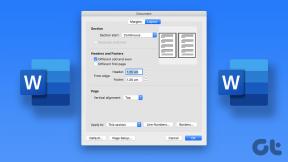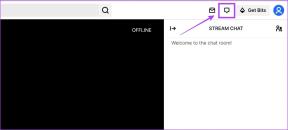क्या आप पीसी पर अपने PS4 SMITE खाते का उपयोग कर सकते हैं?
अनेक वस्तुओं का संग्रह / / April 03, 2023

Hi-Rez Studios द्वारा विकसित और प्रकाशित, SMITE एक ऑनलाइन मल्टीप्लेयर बैटल एरेना वीडियो गेम है, जो विंडोज, PlayStation 4, Nintendo स्विच और Xbox One जैसे प्लेटफॉर्म के लिए उपलब्ध है। जैसा कि यह इतने सारे प्लेटफॉर्म पर उपलब्ध है, आप बिना किसी चिंता या समस्या के विभिन्न उपकरणों पर इसका आनंद लेना चाहेंगे। जैसा कि आप इस लेख को पढ़ना जारी रखते हैं, आपको पीसी पर अपने PS4 SMITE खाते का उपयोग करने और अपने SMITE खाते को PC में स्थानांतरित करने की प्रक्रियाएँ मिलेंगी। हम आपके सभी प्रश्नों को हल करने के लिए यह उपयोगी मार्गदर्शिका ला रहे हैं, जैसे SMITE पर अपने PC और PS4 खाते को कैसे लिंक करें और SMITE खातों को स्टीम पर स्विच करें।

विषयसूची
- क्या आप पीसी पर अपने PS4 SMITE खाते का उपयोग कर सकते हैं?
- आप SMITE खाते कैसे लिंक करते हैं?
- क्या पीसी पर SMITE फ्री है?
- आप अपने SMITE खाते को PC में कैसे स्थानांतरित करते हैं?
- आप PC पर क्रॉसप्ले SMITE कैसे सक्षम करते हैं?
- आप क्रॉसप्ले SMITE PC को कैसे बंद करते हैं?
- क्या आप अपने PS4 खाते को अपने पीसी से लिंक कर सकते हैं?
- क्या आप पीसी पर अपने PS4 SMITE खाते का उपयोग कर सकते हैं?
- आप SMITE पर अपने PC और PS4 खाते को कैसे लिंक करते हैं?
- क्या आप अपने Playstation SMITE खाते को स्टीम से जोड़ सकते हैं?
- आप SMITE खातों को स्टीम पर कैसे स्विच करते हैं?
- आप SMITE को स्टीम के साथ चिकोटी से कैसे जोड़ते हैं?
क्या आप पीसी पर अपने PS4 SMITE खाते का उपयोग कर सकते हैं?
आपको पता चल जाएगा कि क्या आप पीसी पर अपने PS4 SMITE खाते का उपयोग कर सकते हैं या इस लेख में आगे नहीं। इसके बारे में विस्तार से जानने के लिए पढ़ते रहें।
आप SMITE खाते कैसे लिंक करते हैं?
स्माइट खाते को अपने पीसी पर लिंक करने के लिए, सुनिश्चित करें कि आप हैं इंटरनेट से जुड़ा हुआ और आगामी चरणों का पालन करें:
1. मिलने जाना हाई-रेज स्टूडियो लॉग इन पेज और अपना प्रवेश करें उपयोगकर्ता नाम और पासवर्ड और क्लिक करें लॉग इन करें.

2. अब, पर क्लिक करें जुड़े खातों बाएँ फलक से टैब।

3. इच्छित प्लेटफ़ॉर्म का पता लगाएँ जिसे आप सूची से लिंक करना चाहते हैं और उस पर क्लिक करें खाते लिंक करें.

4. पुनर्निर्देशित पृष्ठ पर, लॉग इन करें अपने वांछित मंच खाते में अपने साथ खाता क्रेडेंशियल.

5. अगले पेज पर, पर क्लिक करें अधिकृत लिंकिंग प्रक्रिया की पुष्टि करने का विकल्प।

6. अब, आप पर वापस आएंगे जुड़े खातों पृष्ठ। इस तरह, आपने स्माइट अकाउंट को सफलतापूर्वक लिंक कर लिया है।
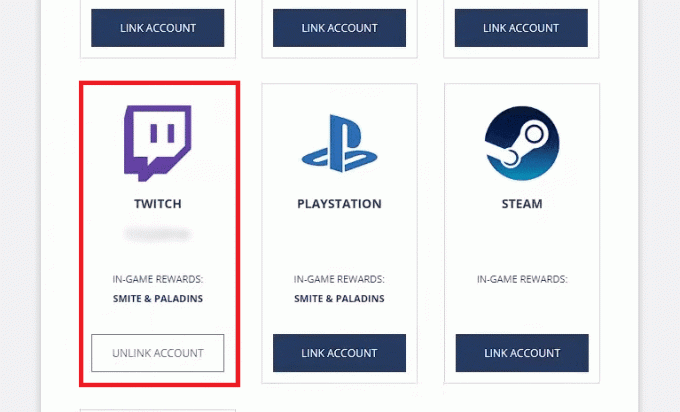
यह भी पढ़ें: अपने एपिक गेम्स अकाउंट को कैसे अनलिंक करें
क्या पीसी पर SMITE फ्री है?
हाँ, SMITE एक फ्री-टू-प्ले गेम है क्योंकि आपको खेलना शुरू करने के लिए कुछ भी भुगतान करने की आवश्यकता नहीं है। SMITE में माइक्रोट्रांसपोर्ट्स उपलब्ध हैं, जिनमें से अधिकांश सौंदर्यपरक हैं और गेमप्ले के माध्यम से प्राप्त किए जा सकते हैं। दूसरी ओर, SMITE के लिए अल्टीमेट गॉड पैक, एक बार की खरीदारी है जो सभी भगवानों को - अतीत, वर्तमान और भविष्य - उन लोगों के लिए खेलने योग्य बनाता है जिनके पास पहले से खरीदने के लिए नकदी है।
आप अपने SMITE खाते को PC में कैसे स्थानांतरित करते हैं?
अपने SMITE खाते को PC में स्थानांतरित करने के लिए, आपको इसे स्टीम से लिंक करना होगा। अपने SMITE खाते को PC में स्थानांतरित करने के बारे में यहां एक संक्षिप्त मार्गदर्शिका दी गई है।
1. मिलने जाना हाई-रेज स्टूडियो लॉग इन पेज और अपना दर्ज करके लॉग इन करें लॉग इन प्रमाण - पत्र.
2. क्लिक करें जुड़े खातों टैब और पता लगाएँ भाप सूची से मंच टैब।
3. पर क्लिक करें खाते लिंक करें, के रूप में दिखाया।

4. अब, दाखिल करना अपने स्टीम खाते में और क्लिक करें अधिकृत पुष्टि के लिए।
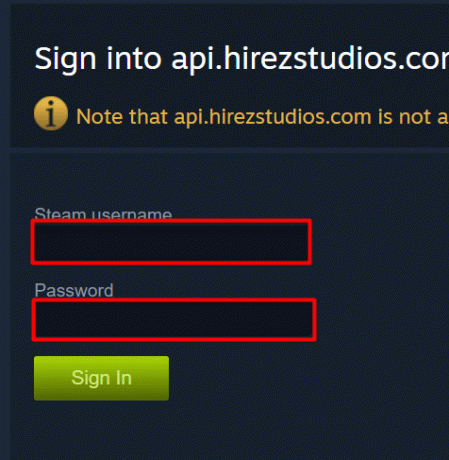
5. आप पर वापस आ जाएंगे जुड़े खातों पेज के साथ SMITE खाता स्टीम से जुड़ा हुआ है.

यह भी पढ़ें: Xbox से EA खाते को कैसे अनलिंक करें
आप PC पर क्रॉसप्ले SMITE कैसे सक्षम करते हैं?
प्रत्येक प्लेटफ़ॉर्म में केवल एक खाता जोड़ा जा सकता है, और यदि आप बाद में इसे अनलिंक करने का निर्णय लेते हैं तो खाते की प्रगति और अनलॉक खो जाएंगे। क्रॉस-प्ले वर्तमान में पीसी (स्टीम और एपिक गेम्स), एक्सबॉक्स और निनटेंडो स्विच पर SMITE संस्करणों के बीच समर्थित है। का पीछा करो ऊपर बताए गए कदम SMITE को स्टीम से जोड़ने के लिए और क्रॉसप्ले सक्षम करें.
आप क्रॉसप्ले SMITE PC को कैसे बंद करते हैं?
आप नही सकता पीसी पर क्रॉसप्ले को अक्षम या बंद करें।
क्या आप अपने PS4 खाते को अपने पीसी से लिंक कर सकते हैं?
हाँ, आपका गेम खाता आपके पीसी से लिंक किया जा सकता है। ऐसा करने के लिए, मुख्य मेनू इन-गेम खोलें और खाता लिंकिंग चुनें। वहां से, ऑन-स्क्रीन निर्देशों का पालन करें।
क्या आप पीसी पर अपने PS4 SMITE खाते का उपयोग कर सकते हैं?
हाँ, आप PC पर अपने PS4 SMITE खाते का उपयोग कर सकते हैं। आप इसे उसी सोनी एंटरटेनमेंट नेटवर्क खाते का उपयोग करके कर सकते हैं जिसका उपयोग आप अपने PS4 में करने के लिए करते हैं। फिर, आप अपने पीसी का उपयोग अपने पीएस 4 की सेटिंग्स, ऐप्स और गेम तक पहुंचने के लिए कर सकते हैं।
आप SMITE पर अपने PC और PS4 खाते को कैसे लिंक करते हैं?
SMITE पर अपने PC और PS4 खाते को लिंक करने के लिए यहां गाइड है:
विकल्प I: SMITE पर PC (स्टीम अकाउंट) को लिंक करें
1. मिलने जाना हाई-रेज स्टूडियो लॉग इन पेज और अपना दर्ज करके लॉग इन करें लॉग इन प्रमाण - पत्र.
2. क्लिक करें लिंक किए गए खाते > लिंक खाता भाप के लिए।

3. अब, दाखिल करना अपने स्टीम खाते में और क्लिक करें अधिकृत पुष्टि के लिए।
4. आप पर वापस आ जाएंगे जुड़े खातों पेज के साथ SMITE खाता स्टीम से जुड़ा हुआ है.

विकल्प II: PS4 खाते को SMITE पर लिंक करें
1. मिलने जाना हाई-रेज स्टूडियो लॉग इन पेज और अपना प्रवेश करें उपयोगकर्ता नाम और पासवर्ड और क्लिक करें लॉग इन करें.
2. अब, पर क्लिक करें जुड़े खातों बाएँ फलक से टैब।
3. खोजें प्ले स्टेशन सूची से टैब और पर क्लिक करें खाते लिंक करें.

4. लॉग इन करें आपके खाते की साख के साथ आपके PS4 खाते में।
5. पर क्लिक करके लिंकिंग प्रक्रिया की पुष्टि करें अधिकृत विकल्प।
6. आप देखेंगे PS4 खाते को SMITE से लिंक किया लिंक्ड अकाउंट पेज पर।

यह भी पढ़ें: स्टीम से कनेक्ट करने में असमर्थ SMITE को ठीक करने के 4 तरीके
क्या आप अपने Playstation SMITE खाते को स्टीम से जोड़ सकते हैं?
हाँ, आप अपने Playstation SMITE खाते को स्टीम से लिंक कर सकते हैं।
आप SMITE खातों को स्टीम पर कैसे स्विच करते हैं?
आपको पहले चाहिए अपने SMITE खाते को स्टीम से लिंक करें SMITE खातों को स्टीम पर स्विच करने के लिए। का पीछा करो ऊपर बताए गए कदम यह जानने के लिए कि आप ऐसा कैसे कर सकते हैं।
आप SMITE को स्टीम के साथ चिकोटी से कैसे जोड़ते हैं?
स्टीम के साथ SMITE को Twitch से तुरंत लिंक करने के लिए, बस नीचे सूचीबद्ध विधियों से चिपके रहें।
1. मिलने जाना हाई-रेज स्टूडियो लॉग इन पेज और लॉग इन करें आपके खाते में।
2. पर क्लिक करें जुड़े खातों बाएँ फलक से टैब।

3. पता लगाएँ ऐंठन टैब और क्लिक करें खाते लिंक करें.
4. तब, लॉग इन करें आपके साथ आपके चिकोटी खाते में खाता क्रेडेंशियल.

5. फिर, पर क्लिक करें अधिकृत लिंकिंग प्रक्रिया की पुष्टि करने का विकल्प।
अब, आप पर वापस आएंगे जुड़े खातों पृष्ठ। इस तरह, आपने स्माइट अकाउंट को सफलतापूर्वक लिंक कर लिया है।
अनुशंसित:
- पीसी पर लोरेक्स कैमरा कैसे देखें
- आप Google को अपनी पिछली खोजों को दिखाने से कैसे रोकते हैं?
- मैं अपने एपिक गेम्स खाते तक कैसे पहुँच सकता हूँ
- स्विच से निन्टेंडो अकाउंट को कैसे अनलिंक करें
इसलिए, हम आशा करते हैं कि यदि आप समझ सकते हैं तो आप समझ गए होंगे पीसी पर अपने PS4 SMITE खाते का उपयोग करें या नहीं। आप हमें किसी अन्य विषय के बारे में कोई प्रश्न या सुझाव बता सकते हैं, जिस पर आप चाहते हैं कि हम एक लेख बनाएं। हमें जानने के लिए उन्हें नीचे टिप्पणी अनुभाग में छोड़ दें।